L’invio o la risposta alle e-mail è una parte importante di qualsiasi lavoratore informatico moderno del 21° secolo. Tuttavia, non è necessario inviare o rispondere a tutte le e-mail esattamente quando le digiti o le ricevi.
Ed è proprio qui che la pianificazione della posta di Outlook può tornare utile. Sebbene ci siano molti professionisti nella scelta di un orario prestabilito per inviare le tue e-mail, in questo articolo seguiremo l’esatta procedura passo-passo per coprire questa attività. Quindi tuffiamoci.
Come pianificare un’e-mail su Outlook Web
L’intero processo è ragionevolmente semplice. Lo illustreremo esponendo i passaggi poiché devono essere eseguiti prima su Outlook Web. Vai al tuo account Web di Outlook e crea un’e-mail come faresti di solito. Immettere l’indirizzo e-mail, l’oggetto e il contenuto come si fa quando si digita una normale posta.
Infine, fai clic sul menu a discesa proprio accanto a Inviare pulsante. Da lì, seleziona il Invia più tardi opzione per impostare una pianificazione.
Come puoi vedere di seguito, verrà visualizzata una nuova finestra di dialogo: ho due orari programmati automatizzati tra cui scegliere immediatamente: Domattina o domenica mattina.
C’è anche un’opzione per impostare un orario personalizzato; clicca su Orario personalizzatoe puoi quindi scegliere la data e l’ora corrette per inviare i tuoi file senza problemi. Infine, fai clic su Inviare. Questo è tutto: la tua e-mail verrà programmata per essere inviata a un’ora specificata successiva.
Una caratteristica interessante della pianificazione delle tue e-mail è la flessibilità che offre ai suoi utenti. Quindi, se cambi idea in seguito e ora desideri modificare i tempi o eliminare immediatamente l’e-mail, puoi farlo facilmente.
Dirigetevi verso il Brutta copia scheda, dove troverai il messaggio in bozza. Passa il mouse sopra la bozza e seleziona l’icona del cestino per eliminare i tuoi file. In alternativa, se vuoi modificare le tempistiche, clicca sull’icona della matita a tendina e clicca su Modifica e-mail. Non appena lo farai, sarai in grado di modificare il tuo messaggio e i tempi contemporaneamente.
Pianificazione di un’e-mail sull’app Outlook
Proprio come in Outlook Web sopra, puoi anche pianificare i tuoi messaggi nell’app Outlook. Ecco come:
- Clicca su Più opzioni freccia dal Tag gruppo.
- Sotto il Opzioni di consegna sezione, selezionare il Non consegnare prima casella di controllo e scegli una data e un’ora di consegna.
- Selezionare Chiudere.
- Quando hai finito con i tuoi messaggi, fai clic su Inviare.
Non appena lo fai, il tuo messaggio verrà archiviato nella tua e-mail Posta in uscita—quando l’ora e la data specifica arrivano, l’e-mail verrà consegnata automaticamente.
Pianificazione di un’e-mail su Outlook
La pianificazione delle tue e-mail su Outlook può aiutarti in molti modi; puoi apportare modifiche dell’ultimo minuto a piacimento, correggere gravi errori che potrebbero metterti nei guai e così via. E, come hai visto sopra, anche come utente di Outlook il processo di configurazione di un’e-mail di Outlook è semplice.
Condividi questo post:
FAQ
Come faccio a programmare un’e-mail nell’area di lavoro di Google?
Iscriviti per una prova gratuita di Google Workspace. Sul tuo computer, vai su Gmail . In alto a sinistra, fai clic su Scrivi. Crea la tua email. In basso a sinistra accanto a “Invia”, fai clic sulla freccia giù . Fare clic su Pianifica invio. Nota: puoi avere fino a 100 email programmate. Sul tuo computer, vai su Gmail . Nel pannello di sinistra, fai clic su Programmato .
Come pianificare un singolo messaggio in Microsoft Outlook?
Componi il tuo nuovo messaggio nella finestra del messaggio, aggiungi l’indirizzo email del destinatario e fai clic sul pulsante Invia. Ecco come puoi pianificare un singolo messaggio in Microsoft Outlook. Puoi sempre trovare le email programmate nella cartella Posta in uscita.
Come faccio a creare un’e-mail programmata in Gmail?
Sul tuo computer, vai su Gmail . In alto a sinistra, fai clic su Scrivi. Crea la tua email. In basso a sinistra accanto a “Invia”, fai clic sulla freccia giù . Fare clic su Pianifica invio. Nota: puoi avere fino a 100 email programmate. Sul tuo computer, vai su Gmail .
Come programmare l’invio di un’e-mail?
Crea la tua email.In basso a sinistra accanto a “Invia”, fai clic sulla freccia giù . Fare clic su Pianifica invio. Nota: puoi avere fino a 100 email programmate. Sul tuo computer, vai su Gmail .
Come faccio a specificare quando verrà inviata la mia email?
Outlook 2016 ti consente di specificare esattamente quando desideri che la tua email venga inviata. Ecco come: dopo aver scritto il messaggio, fare clic su Opzioni. Seleziona Consegna ritardata in Altre opzioni. Seleziona la casella Non consegnare prima in Opzioni di consegna. Scegli quando desideri che il messaggio venga inviato.
Come pianificare un’e-mail in Microsoft Outlook?
Se utilizzi la versione web di Microsoft Outlook, puoi anche programmare un’e-mail lì. Passaggio 1: visita Outlook sul Web, accedi e fai clic su Nuovo messaggio in alto a sinistra o rispondi a un’e-mail esistente. Passaggio 2: componi la tua email, aggiungi il destinatario e inserisci la riga dell’oggetto normalmente.
Come impostare i messaggi di controllo dopo l’invio in Outlook?
Nella scheda Posta elettronica, la colonna Tipo elenca il tipo di account presenti nel profilo Outlook attivo. Dal menu Strumenti, fare clic su Regole e avvisi e quindi su Nuova regola. Nella casella Passaggio 1: selezionare un modello, in Inizia da una regola vuota fare clic su Verifica messaggi dopo l’invio e quindi su Avanti.
Come posso inviare un’e-mail in Outlook?
Fare clic sul pulsante Invia per inviare il messaggio all’istante. Puoi controllare la tua Posta in uscita per vedere se la tua email è stata inviata. Se il messaggio non è nella Posta in uscita, è in arrivo nella Posta in arrivo del destinatario. Nota: puoi anche pianificare le e-mail nell’app Web di Outlook, ma le versioni mobili attualmente non supportano la pianificazione della posta elettronica.
Come posso riprogrammare le mie e-mail programmate?
Puoi sempre trovare le email programmate nella cartella Posta in uscita. Se desideri riprogrammare la tua posta, fai clic sul messaggio, vai su Consegna ritardata, apporta le modifiche necessarie al messaggio ritardato e fai clic su Chiudi. Torna ai contenuti E se cambiassi idea e volessi inviare subito la tua email?
Come posso programmare l’arrivo della mia e-mail a un’ora particolare?
Ci sono molte ragioni per cui potresti volere che la tua email arrivi in un momento particolare, come volere che la tua posta sia in cima alla posta in arrivo di qualcuno quando inizia a lavorare. Puoi farlo in Outlook pianificando i tuoi messaggi.
Come faccio a programmare un’e-mail in Gmail?
Sul tuo computer, vai su Gmail . In alto a sinistra, fai clic su Scrivi. Crea la tua email. In basso a sinistra accanto a “Invia”, fai clic sulla freccia giù . Fare clic su Pianifica invio. Nota: puoi avere fino a 100 email programmate.
Come faccio a condividere il mio calendario dell’area di lavoro di Google con qualcun altro?
Vai a Delega e collabora via e-mail o Condividi il tuo calendario con qualcuno. Con Google Workspace Sync for Microsoft Outlook (GWSMO), puoi consentire a qualcun altro, ad esempio un assistente amministrativo, di accedere al tuo account Google Workspace per inviare posta o gestire inviti ed eventi del calendario per tuo conto.

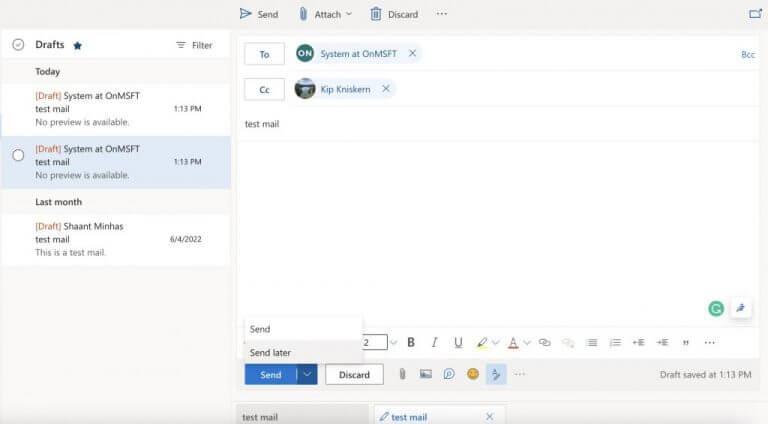
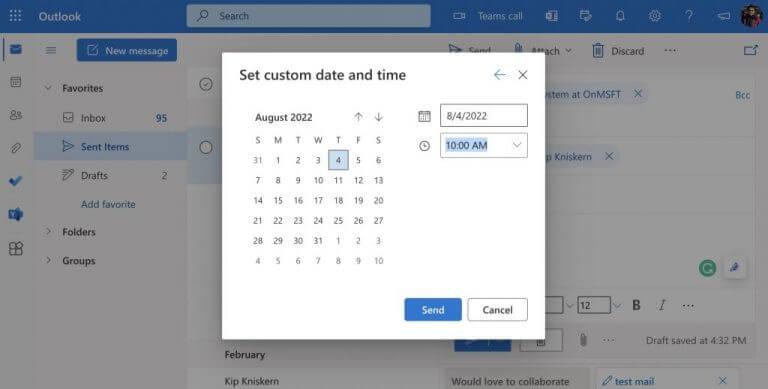
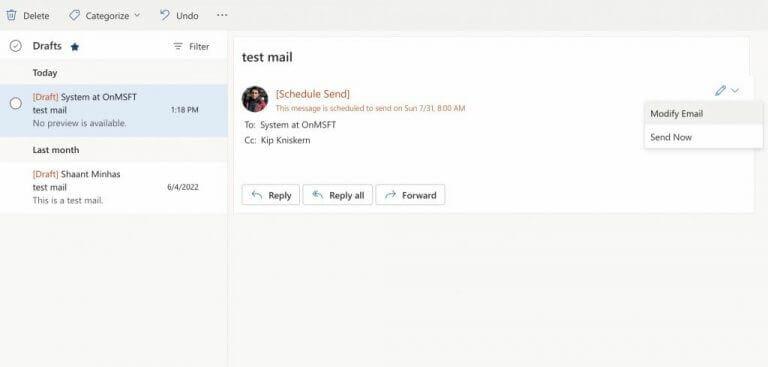



-on-windows-11-and-the-web.jpg)